
最新Win11正式版下载
全自动无人值守安装
常用软件人性化选择
最全驱动安装方案

免激活Win10纯净版下载
全自动无人值守安装
常用软件人性化选择
最全驱动安装方案
时间:2021-10-09 来源:下载之家 访问:次
假期转眼即逝,回到单位或者学校,打开电脑开始工作或学习的小伙伴是不是觉得没啥变化?错!其实变化在假期已经发生了,Win11正式版已经正式发布,几种安装方式也准备好了,就等你来选啦。
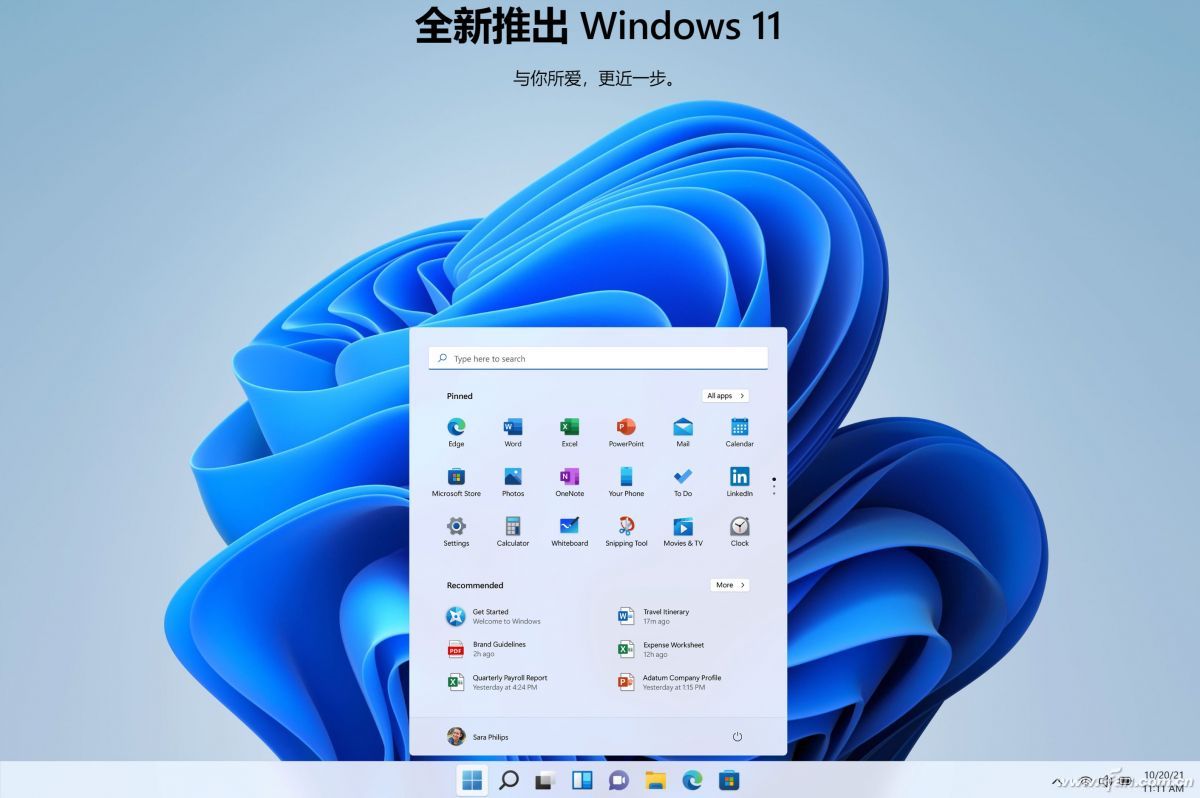
在开始安装前必须强调一下,大家首先应该确认自己的电脑硬件配置、BIOS设置等符合Win11的要求,这点可以参考之前的相关推送。另外我们也提到过,AMD锐龙3000/5000高端型号的核心配置方式与Win11的平衡负载方式有些冲突,建议这些小伙伴等待问题解决再升级。此外确定升级前一定要先备份最重要的数据,以免发生意外。

咱们之前已经提到过,Win11正式版非常疑似是Win10 21H2版本,所以它也和其他版本更新一样,可以直接使用Win10系统的Windows更新功能。点击Windows键,选择弹出菜单左下角的齿轮(设置)键,然后点击设置页面中的“更新和安全”功能。我们更多的可能是看到一个新的可选更新09,最好先安装它。
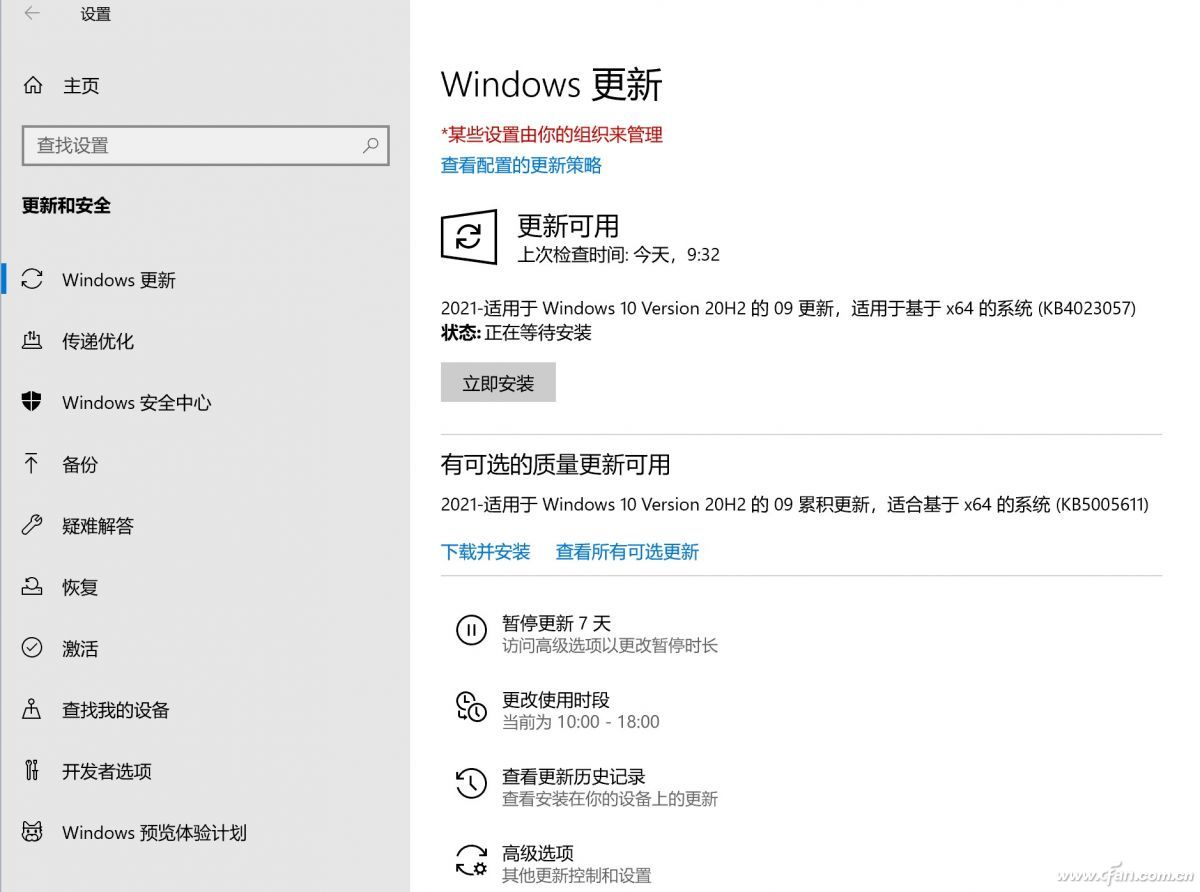
如果幸运的话,你可能在重启并再次打开“更新和安全”界面后,看到Win11已经开始准备的信息,我们只需要等待它在后台更新就好了。
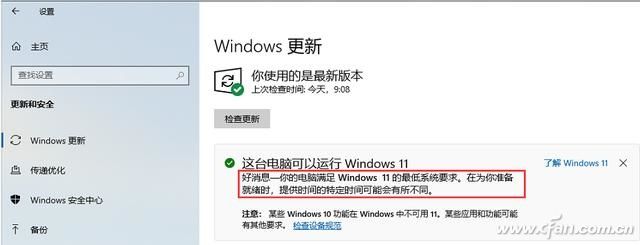
为了缓解服务器的负担,Win11并不是统一推送的,而是会逐步推送给用户,所以目前很多小伙伴再怎么刷新更新也看不到Win11。希望早点尝鲜的话,和其他的Win10版本一样,我们可以借助更新助手或全新安装。(https://www.microsoft.com/zh-cn/software-download/Windows11)
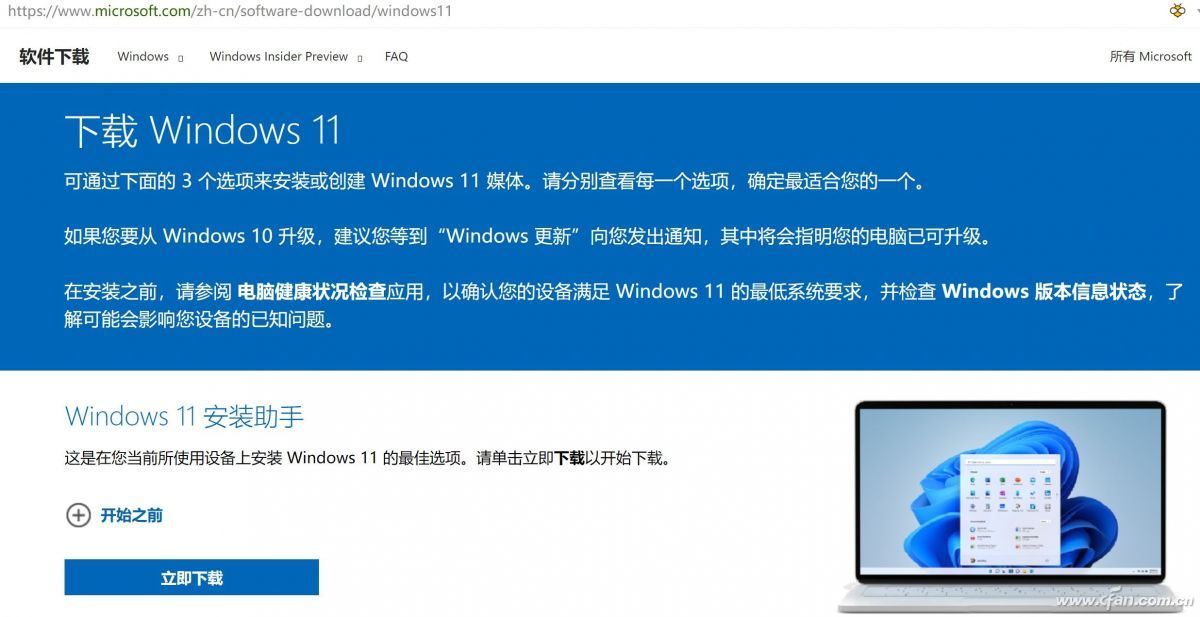
当然这次更新助手的名称为Windows 11安装助手,下载后双击打开,等待它确认系统状态后即可进入安装界面。这里要注意一点,如果你的电脑在使用官方检测工具检测后没有警告,但更新助手拒绝安装,很大可能是Win10的账号、激活等软件问题。
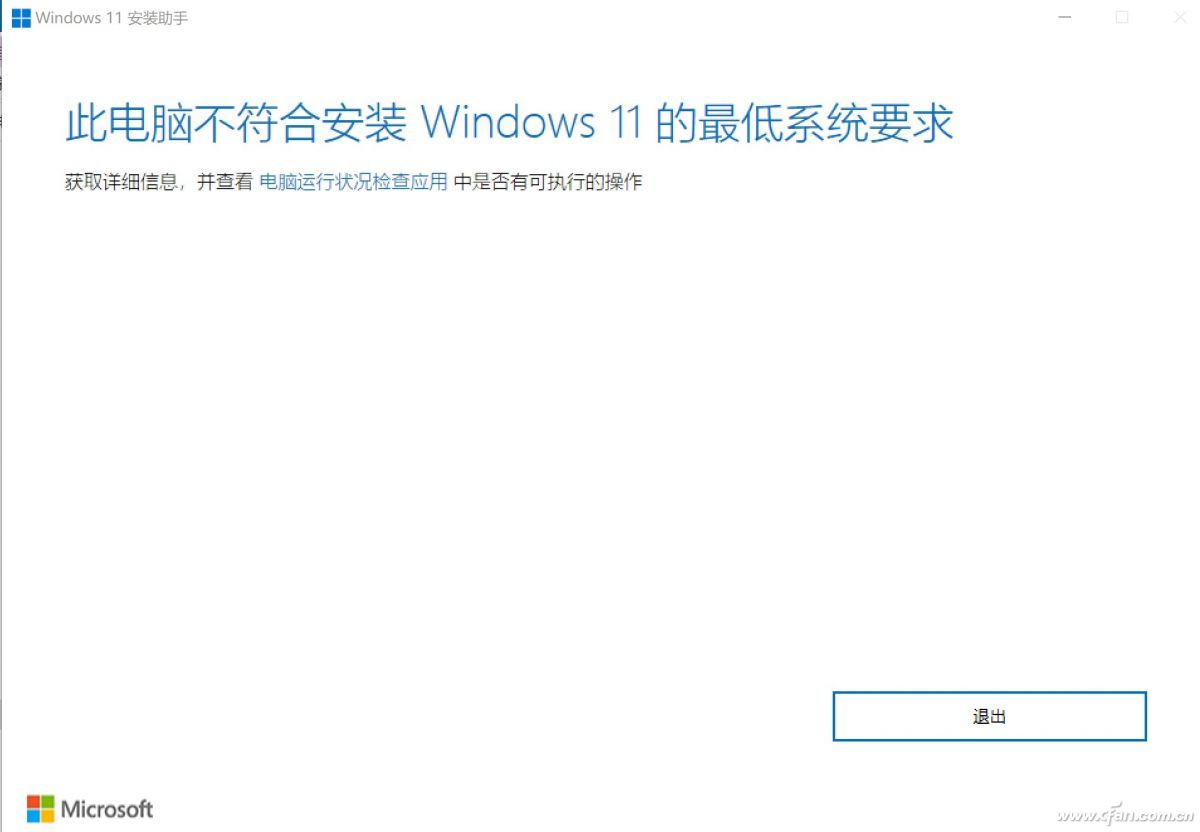
如果因为某些原因,手头的Win10没有使用微软账号,或者Win10激活有问题,而且不好解决。那么可以考虑备份数据后使用全新安装,在安装过程中登录账号或激活。在上文的下载页中,我们也可以找到制作Win11安装媒体或者磁盘映像的选择,这里建议首选安装媒体,可以自动安装在我们安装系统常用的U盘上。

这两种方式的安装过程和Win10没啥区别,这里就不啰嗦了,小伙伴们只要按照要求一步一步进行就基本能搞定了。最后小编强调一下,如果只有一台电脑,而且主要是尝鲜而不是必须升级,那最好先不要彻底格式化安装盘来进行全新安装,还是等待Win11的问题暴露得更多一些,大问题得到解决再升级吧。
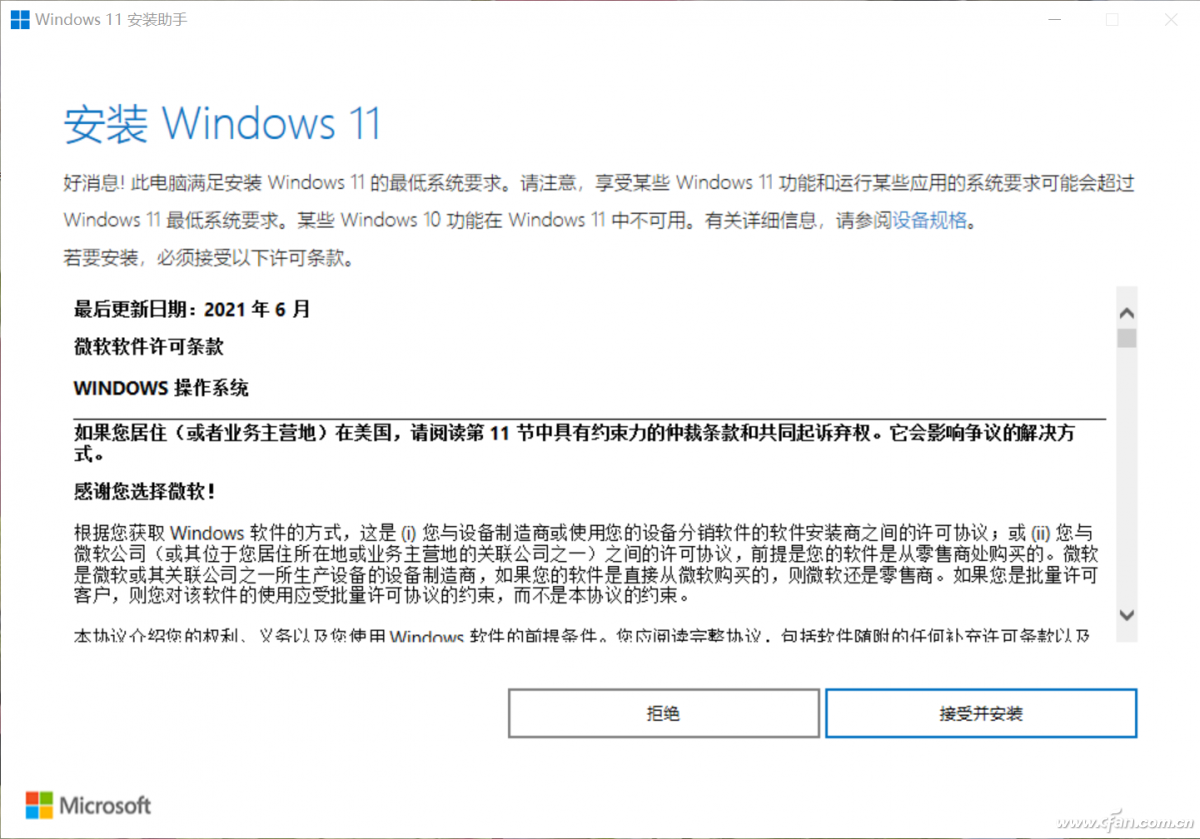
准备工作:1,首先下载PE系统工具,然后制作U盘启动,通过U盘进入PE系统,然后接下来操作。2,下载Win11预览版镜像
注意事项:安装Win11系统的电脑安装时注意引导模式和分区对应,legacy+mbr或uefi+gpt,否则安装后可能引导不了。
1、制作完PE系统后,通过快捷方式选择U盘进入PE,运行桌面的"小兵系统安装"工具,然后首先点击浏览,在U盘找到我们下载好的Win11 iso镜像文件,以c盘为系统盘,把Win11系统安装在c盘中,点击确定,如图所示:
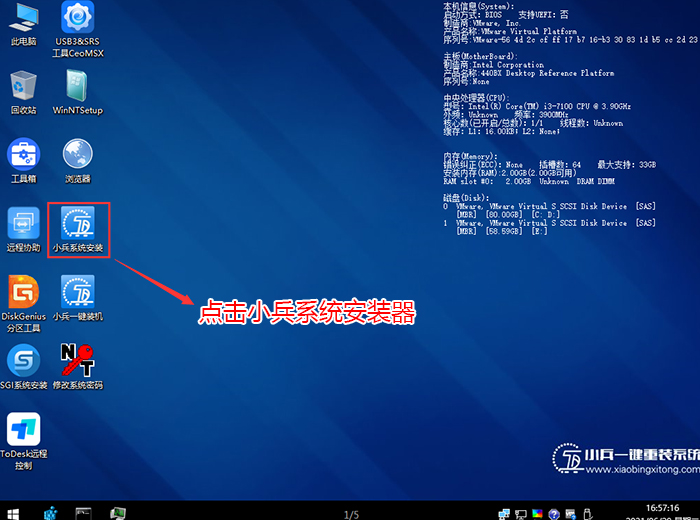
2、然后选择重装系统,进入安装界面后,第一步:选择在U盘找到我们下载好的Win11 iso镜像文件,第二步:选择系统安装盘符,一般默认是C盘,但注意的是双硬盘的情况一定要选择正确的盘符,第三步:执行一键安装即可开始安装Win11系统,如图所示:
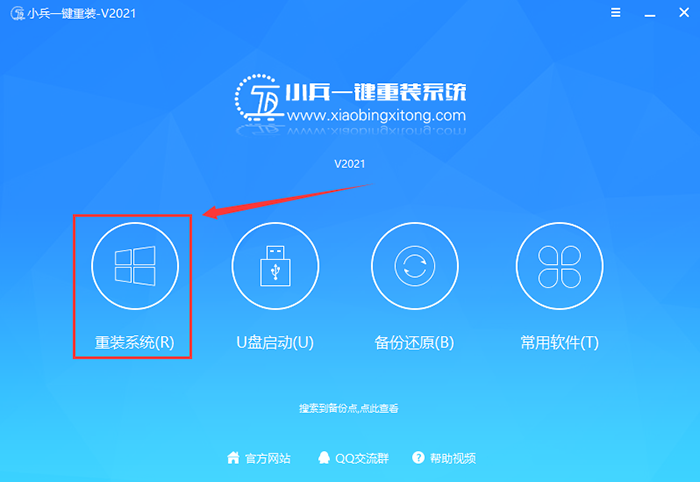
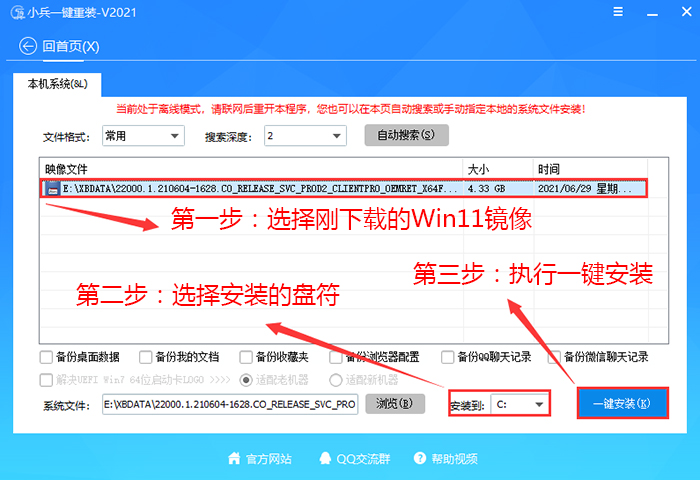
3、点击一键安装后,开始挂载iso镜像,挂载后选择install.wim文件,然后确定等待释放Windows11安装程序,电脑便会自动重启电脑。
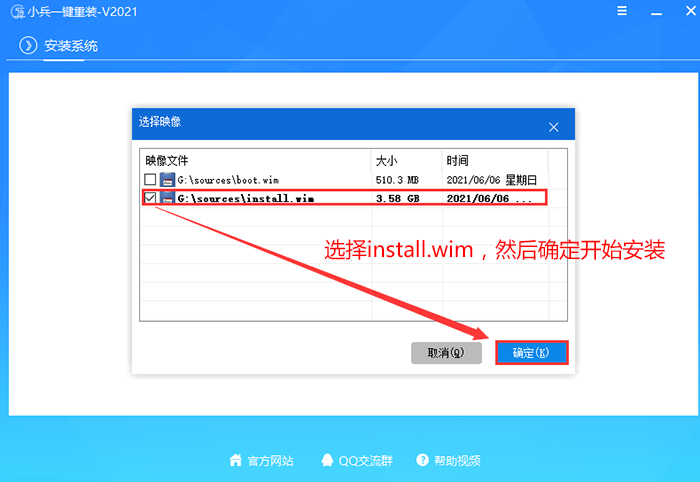
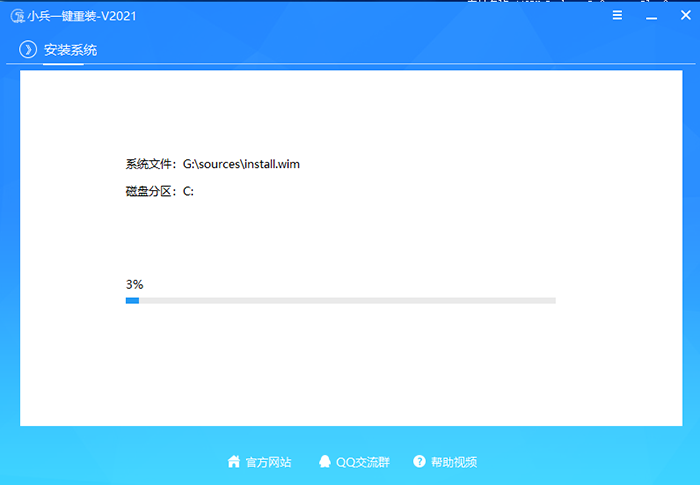
4、拔掉U盘电脑重启后,系统会自动完成后续的程序安装,直到看到桌面,系统就彻底安装成功了。这种方法可以直接跳过TPM的检测而达到安装Win11系统的目地,但建议配置太低的电脑不要安装Win11。
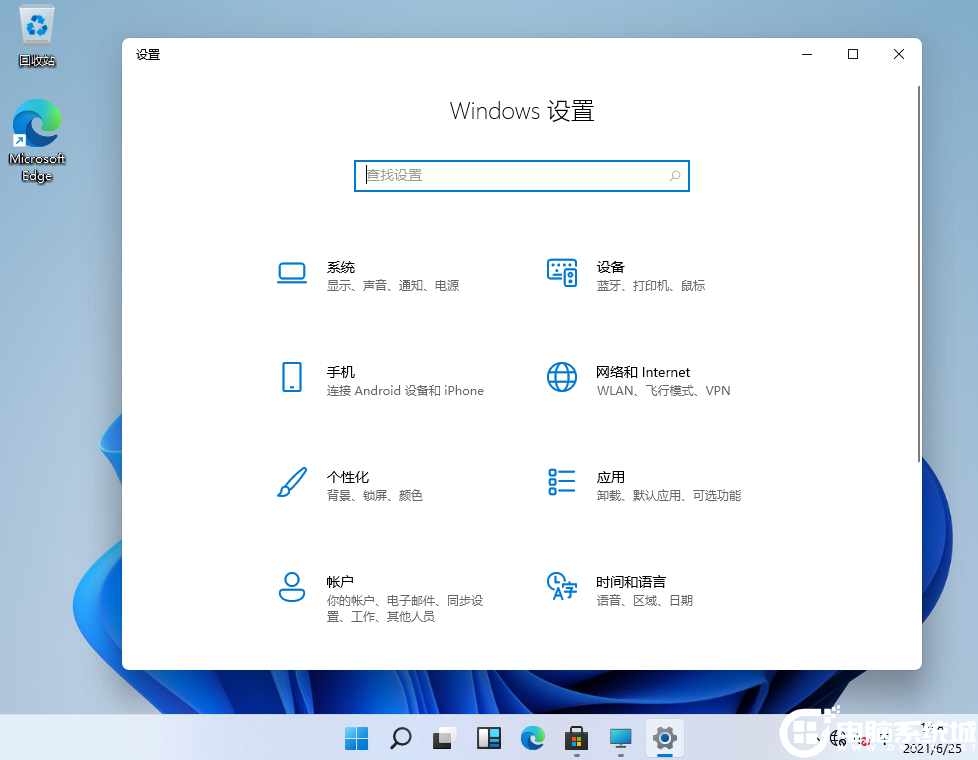
以上内容就是关于下载之家小编为大家介绍的Win11正式版下载及常见的几种安装方式,有不懂的网友可以参考一下以上内容,更多系统教程请继续关注Win11下载之家。
相关文章
微软Win11镜像下载_Win11正式版 64位操作系统下载
2021-11-13微软 Win11正式版下载与升级教程
2021-10-25Win11正式版下载与免费升级的技巧
2021-10-22Win11正式版下载及常见的几种安装方式
2021-10-09Webstorm如何构建react项目?
2021-05-29Photoshop怎么给文字添加高斯模糊效果?
2021-11-11美图秀秀如何改照片大小kb?
2021-10-19office2013一键永久激活码/密钥/序列号
2020-11-18知云文献翻译将pdf分页保存的方法
2021-11-16按键精灵2014怎么写脚本
2020-08-18